
To oprogramowanie naprawi typowe błędy komputera, ochroni Cię przed utratą plików, złośliwym oprogramowaniem, awarią sprzętu i zoptymalizuje komputer pod kątem maksymalnej wydajności. Napraw problemy z komputerem i usuń wirusy teraz w 3 prostych krokach:
- Pobierz narzędzie do naprawy komputera Restoro który jest dostarczany z opatentowanymi technologiami (dostępny patent tutaj).
- Kliknij Rozpocznij skanowanie aby znaleźć problemy z systemem Windows, które mogą powodować problemy z komputerem.
- Kliknij Naprawić wszystko naprawić problemy mające wpływ na bezpieczeństwo i wydajność komputera
- Restoro zostało pobrane przez 0 czytelników w tym miesiącu.
Windows 10 to najbardziej wszechstronny system operacyjny na świecie, z którym Microsoft zaprojektował go do pracy duża różnorodność urządzeń peryferyjnych i innych urządzeń, aby zapewnić użytkownikom najlepsze możliwe doświadczenie.
Nic dziwnego, że Kontroler bezprzewodowy dla konsoli Xbox
stał się jednym z najpopularniejszych urządzeń peryferyjnych dla systemu Windows 10, ponieważ wielu użytkowników posiada Xbox One, a posiadanie tego gamepada na obu platformach zabija dwie pieczenie na jednym ogniu.Jednak nie wszystko idzie gładko dla tych, którzy używają kontrolera bezprzewodowego Xbox jako as główny gamepad na swoich komputerach: występuje problem, który zmusza kontrolery bezprzewodowe Xbox do problemów z utrzymaniem połączenia z systemem Windows 10.
Ten problem nazywa się błąd 10 i może wystąpić również z innymi urządzeniami peryferyjnymi. Jest to bardzo irytujący problem, ponieważ za każdym razem zmusza użytkowników do ponownego łączenia ich kontrolerów.
Jeśli ten problem dotyczy również Ciebie, przygotowaliśmy kilka rozwiązań, które, miejmy nadzieję, rozwiążą problem.
Rozwiąż kod błędu 10 za pomocą kontrolera bezprzewodowego Xbox
- Zmień ustawienia zasilania
- Zainstaluj najnowsze sterowniki
- Zainstaluj najnowszą wersję systemu Windows 10
- Kup nowy kontroler
1. Zmień ustawienia zasilania
Być może najczęstszym rozwiązaniem problemu błędu 10 kontrolera bezprzewodowego dla konsoli Xbox jest zmiana jego ustawienia mocy.
Windows 10 ma opcję pozwalającą systemowi na wyłączenie niektórych urządzeń peryferyjnych w celu: oszczędzać energię. Wszystko, co musisz zrobić, to wyłączyć tę funkcję.
Oto dokładnie, co musisz zrobić:
- Przejdź do wyszukiwania, wpisz devicemng i otwórz Menadżer urządzeń
- Rozwiń Karty sieciowe Sekcja
- Kliknij prawym przyciskiem myszy Adapter bezprzewodowy Xbox dla systemu Windows
- Kliknij na Zarządzanie energią patka
- Odznacz Zezwól komputerowi na wyłączenie tego urządzenia w celu oszczędzania energii

Po wykonaniu tej czynności uruchom ponownie komputer i nie powinieneś mieć problemu z utrzymaniem połączenia kontrolera bezprzewodowego dla konsoli Xbox.
Chociaż to rozwiązanie jest skuteczne w większości przypadków, są użytkownicy, dla których to obejście nie było pomocne. Jeśli jesteś jednym z nich, sprawdź rozwiązania wymienione poniżej.
2. Zainstaluj najnowsze sterowniki
Innym rozwiązaniem sugerowanym przez niektórych jest zainstalowanie najnowszych sterowników kontrolera bezprzewodowego Xbox.
Uruchom skanowanie systemu, aby wykryć potencjalne błędy

Pobierz Restoro
Narzędzie do naprawy komputera

Kliknij Rozpocznij skanowanie aby znaleźć problemy z systemem Windows.

Kliknij Naprawić wszystko rozwiązać problemy z opatentowanymi technologiami.
Uruchom skanowanie komputera za pomocą narzędzia Restoro Repair Tool, aby znaleźć błędy powodujące problemy z bezpieczeństwem i spowolnienia. Po zakończeniu skanowania proces naprawy zastąpi uszkodzone pliki świeżymi plikami i składnikami systemu Windows.
Jednak musimy powiedzieć, że to rozwiązanie niczego nie rozwiąże w większości przypadków, ponieważ większość ludzi ma już zainstalowane najnowsze sterowniki. Z drugiej strony, jeśli nie masz najnowszych sterowników, zaktualizuj je już teraz.
Poniżej opisano, jak zaktualizować sterowniki kontrolera bezprzewodowego konsoli Xbox w Okna 10:
- Przejdź do wyszukiwania, wpisz devicemng i otwórz Menadżer urządzeń
- Rozwiń Karty sieciowe Sekcja

- Kliknij prawym przyciskiem myszy Xbox Wireless dla Windows, i wybierz Aktualizuj oprogramowanie sterownika…
- Jeśli dostępny jest nowy sterownik, postępuj zgodnie z dalszymi instrukcjami, aby go zainstalować
- Uruchom ponownie komputer po zakończeniu instalacji
Należy pamiętać, że pobranie i zainstalowanie niewłaściwych wersji sterowników może spowodować trwałe uszkodzenie komputera, dlatego należy zachować szczególną ostrożność.
Gorąco polecamy DriverFix aby automatycznie pobrać wszystkie nieaktualne sterowniki na komputer.
 W większości przypadków ogólne sterowniki sprzętu i urządzeń peryferyjnych komputera nie są prawidłowo aktualizowane przez system. Istnieją kluczowe różnice między sterownikiem ogólnym a sterownikiem producenta.Poszukiwanie odpowiedniej wersji sterownika dla każdego komponentu sprzętowego może być nużące. Dlatego automatyczny asystent może za każdym razem pomóc w znalezieniu i aktualizacji systemu za pomocą odpowiednich sterowników, co zdecydowanie zalecamy DriverFix.Wykonaj te proste kroki, aby bezpiecznie zaktualizować sterowniki:
W większości przypadków ogólne sterowniki sprzętu i urządzeń peryferyjnych komputera nie są prawidłowo aktualizowane przez system. Istnieją kluczowe różnice między sterownikiem ogólnym a sterownikiem producenta.Poszukiwanie odpowiedniej wersji sterownika dla każdego komponentu sprzętowego może być nużące. Dlatego automatyczny asystent może za każdym razem pomóc w znalezieniu i aktualizacji systemu za pomocą odpowiednich sterowników, co zdecydowanie zalecamy DriverFix.Wykonaj te proste kroki, aby bezpiecznie zaktualizować sterowniki:
- Pobierz i zainstaluj DriverFix.
- Uruchom oprogramowanie.
- Poczekaj na wykrycie wszystkich wadliwych sterowników.
- DriverFix pokaże teraz wszystkie sterowniki, które mają problemy, i wystarczy wybrać te, które chcesz naprawić.
- Poczekaj, aż aplikacja pobierze i zainstaluje najnowsze sterowniki.
- Uruchom ponownie Twój komputer, aby zmiany zaczęły obowiązywać.

DriverFix
Dbaj o to, aby sterowniki komponentów komputera działały bez zarzutu, bez narażania komputera na niebezpieczeństwo.
Odwiedź stronę
Zastrzeżenie: ten program musi zostać uaktualniony z bezpłatnej wersji, aby wykonać określone czynności.
3. Zainstaluj najnowszą wersję systemu Windows 10
Ten błąd występuje nie tylko w systemie Windows 10, ale także w poprzednich wersjach systemu.
Z tego powodu zainstalowanie najnowszej dużej aktualizacji systemu Windows 10 może rozwiązać problem problem, zwłaszcza jeśli wiemy, że Microsoft pracuje nad lepszą integracją Xbox/Windows 10 w każdym nowym aktualizacja.
W rzeczywistości niektórzy użytkownicy potwierdzili, że problem zniknął po zainstalowaniu najnowszej wersji systemu Windows 10. Więc możesz mieć szczęście z tą poprawką.
4. Kup nowy kontroler
Przyczyną problemu może być sam kontroler. W tym przypadku, wymiana kontrolera może rozwiązać błąd kodu 10.
Bardzo rzadką możliwością jest to, że kontroler nie jest kompatybilny z aktualną wersją systemu Windows.
Mamy nadzieję, że przynajmniej jedna z tych wskazówek pomoże rozwiązać problem z kontrolerem bezprzewodowym Xbox w systemie Windows 10. Jeśli masz jakieś pytania, komentarze lub sugestie, daj nam znać w sekcji komentarzy poniżej.
POWIĄZANE HISTORIE, KTÓRE MUSISZ SPRAWDZIĆ:
- Napraw problemy z kontrolerem Xbox One w rocznicowej aktualizacji
- Poprawka: kontroler Xbox 360 nie działa w systemie Windows 10
- Jak podłączyć kontroler Xbox One do systemu Windows 10
- Jak korzystać z kontrolera Xbox One w systemie Windows 10
 Nadal masz problemy?Napraw je za pomocą tego narzędzia:
Nadal masz problemy?Napraw je za pomocą tego narzędzia:
- Pobierz to narzędzie do naprawy komputera ocenione jako świetne na TrustPilot.com (pobieranie rozpoczyna się na tej stronie).
- Kliknij Rozpocznij skanowanie aby znaleźć problemy z systemem Windows, które mogą powodować problemy z komputerem.
- Kliknij Naprawić wszystko rozwiązać problemy z opatentowanymi technologiami (Ekskluzywny rabat dla naszych czytelników).
Restoro zostało pobrane przez 0 czytelników w tym miesiącu.
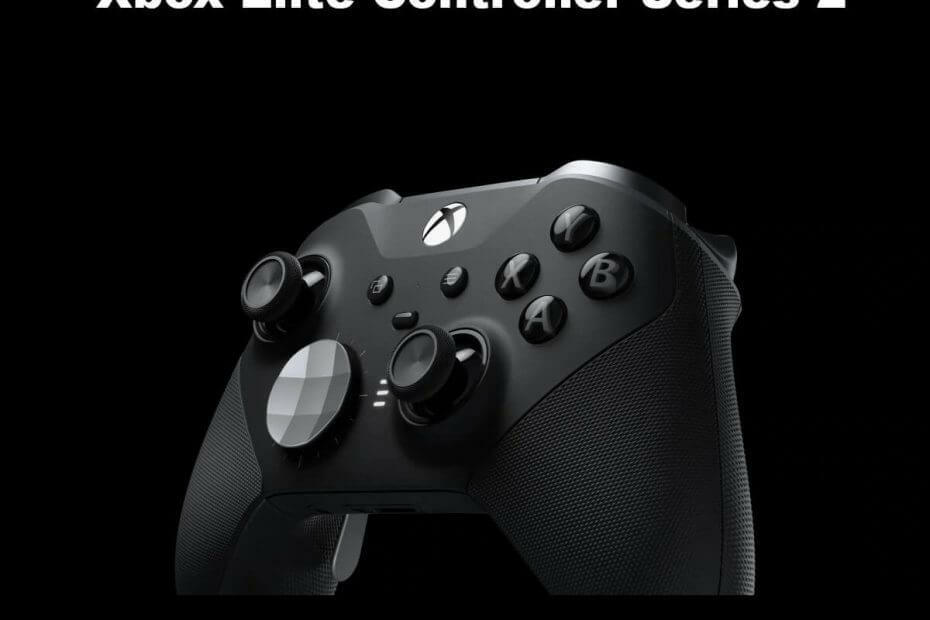
![Problemy z Dwm.exe Windows 10 [wysoki procesor, awaria, wirus]](/f/0dc23123b77b3366fd76265fa0dfa06f.jpg?width=300&height=460)
